一天一个关于测试知识点,5分钟内讲解你最关心的软件测试问题,今天就接着来谈谈关于软件测试中的“LoadRunner12 测试HTTP协议基本功能使用技巧(7)”

11.数据监控
在测试过程中可以监控性能变化,从而定位性能瓶颈,如图3-77所示,在这个时候需要考虑性能计数器,请参看“性能计数器”的内容。
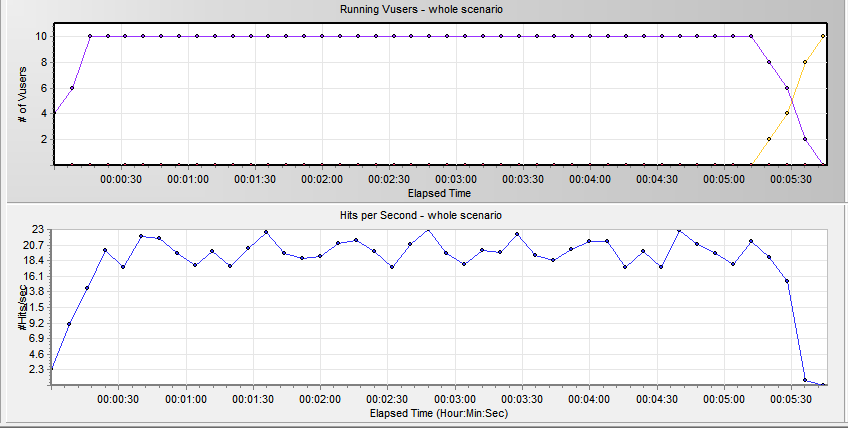
图3-77 数据监控
12. 负载均衡
当发送虚拟用户多的时候,运行LoadRunner12的机器本身也会消耗很多资源,如果资源消耗得比较多,会造成虚拟用户发送失败。这个时候就需要多台机器“联合作战”,建立一个主从结构,由一台主机控制多台副机,如图3-78所示。
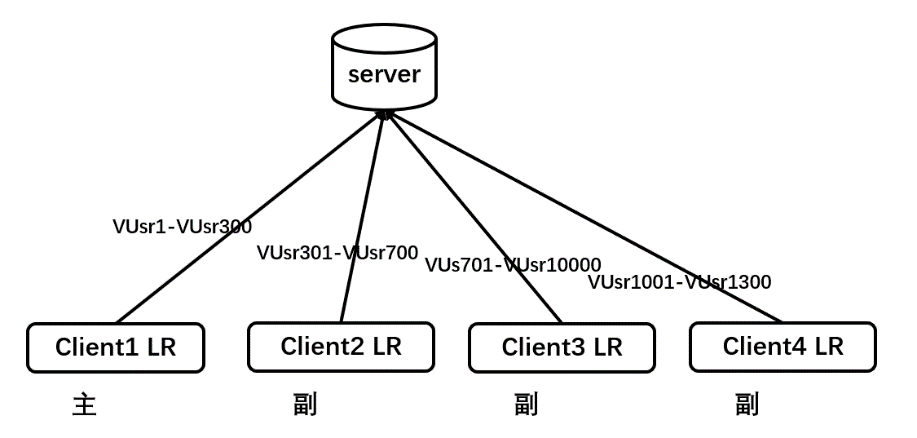
图3-78 LoadRunner12 负载均衡主从结构
在主机上,点击“开始菜单->HP Software->Agent Configuration”勾选“Enable Terminal Services”,如图3-79所示。
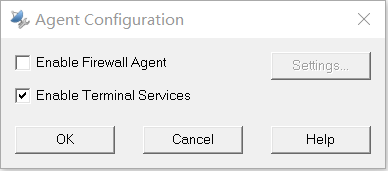
图3-79 代理设置
在副机上不用安装LoadRunner全部内容,只需要安装Load Generator这个产品,如图3-80所示。
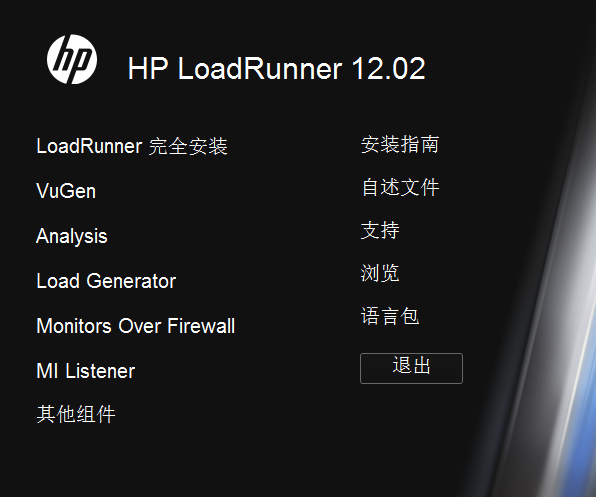
图3-80 LoadRunner负载均衡副机上只需要安装Load Generator
安装完毕,点击“开始菜单->HP Software->Agent Runtime Setting Configuration”如图3-81所示。选择“Manual log in to this machine”即可。
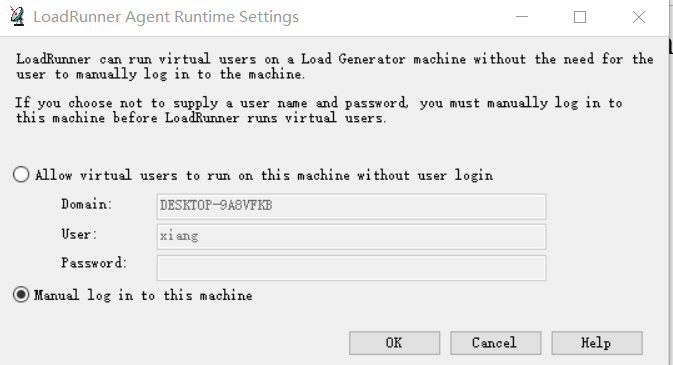
图3-81 LoadRunner Agent Runtime Settings
最后在主机的Controller中如图3-82把每一台副机的IP地址添加进去。
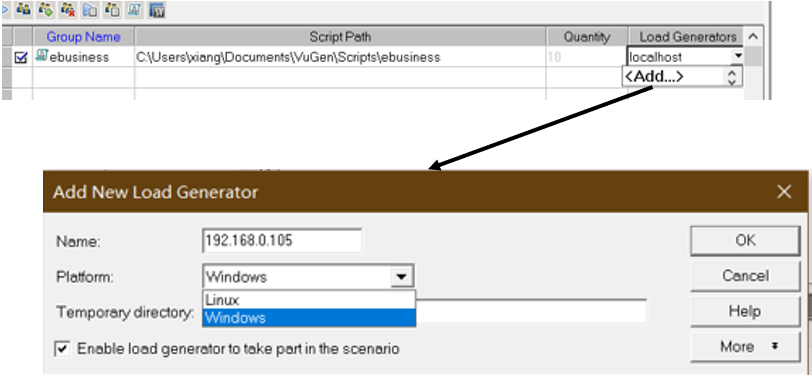
图3-82 把每一台副机的IP地址添加进主机
接下来就可以运行场景,虚拟用户会根据负债均衡的原则从各个机器上发送虚拟用户。
13. 多场景运行时间RTS设置
进行性能测试的时候,往往在测试后期不会测试单个场景,而是需要测试多个场景。首先在建立场景的时候选择多个场景脚本或者进给以后如图3-83所示添加要测试的多个场景。然后切换到百分比模式下,设置每个场景所期望的百分比,如图3-84所示。
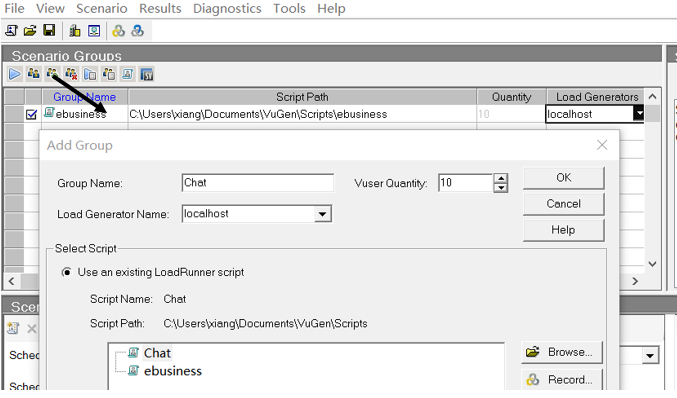
图3-83 添加多场景

图3-84 多场景模式下设置个场景百分比
点击场景组中的左上角第五个图标设置场景的运行模式,如图3-85所示。
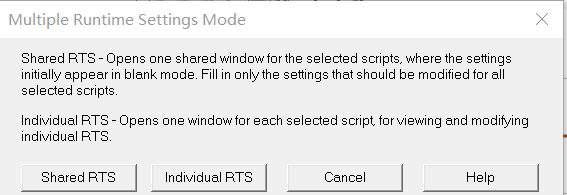
图3-85 多场景模式下Runtime设置
l Shared RTS:所有的场景进行一样的设置。
l Individual:为每个场景设置不同的Runtime。
具体如何设置,请参看前面的章节的运行时间设置一节。